Ruby on Rails®, conocido simplemente como Rails, es un marco web de código abierto escrito en Ruby. Le ayuda a crear aplicaciones y sitios web muy potentes.
Esta publicación lo ayudará a instalar Ruby on Rails en Ubuntu 18.04 / Ubuntu 16.04 usando:
1. rbenv (Recomendado)
2. RVM
Requisitos
Instale curl y otros paquetes necesarios.
sudo apt update sudo apt install -y curl gnupg2 dirmngr git-core zlib1g-dev build-essential libssl-dev libreadline-dev libyaml-dev libsqlite3-dev sqlite3 libxml2-dev libxslt1-dev libcurl4-openssl-dev software-properties-common libffi-dev
Instalar Node.js
Algunas funcionalidades de Rails como CoffeeScript y Asset Pipeline requieren un tiempo de ejecución de Javascript. Aquí instalaremos la versión LTS de Node.js (v12.x).
Si desea utilizar la función más reciente de Node.js, instale Node.js v13.x.
curl -sL https://deb.nodesource.com/setup_12.x | sudo -E bash - sudo apt install -y nodejs
Instalar hilo
Agregue el repositorio de Yarn para instalar el administrador de paquetes de Yarn.
curl -sL https://dl.yarnpkg.com/debian/pubkey.gpg | sudo apt-key add - echo "deb https://dl.yarnpkg.com/debian/ stable main" | sudo tee /etc/apt/sources.list.d/yarn.list
Instale Yarn con el siguiente comando.
sudo apt update && sudo apt install -y yarn
Instalar Rubí
Uso de rbenv (recomendado)
rbenv le permite instalar y administrar las versiones de Ruby fácilmente, y es más simple que RVM.
Para instalar rbenv en su sistema, ejecute los siguientes comandos.
cd git clone https://github.com/rbenv/rbenv.git ~/.rbenv echo 'export PATH="$HOME/.rbenv/bin:$PATH"' >> ~/.bashrc echo 'eval "$(rbenv init -)"' >> ~/.bashrc exec $SHELL git clone https://github.com/rbenv/ruby-build.git ~/.rbenv/plugins/ruby-build echo 'export PATH="$HOME/.rbenv/plugins/ruby-build/bin:$PATH"' >> ~/.bashrc exec $SHELL
Los comandos anteriores instalarán rbenv en su directorio de inicio y establecerán las variables de entorno adecuadas.
Para esta publicación, instalaremos la última versión de Ruby (v2.7.0). El proceso de instalación puede tardar hasta 20 minutos en completarse, así que tenga paciencia.
rbenv install 2.7.0
También puede instalar o usar las diferentes versiones de Ruby, ejecute el comando rbenv install
Configure Ruby v2.7.0 como la versión predeterminada para todos los shells de inicio de sesión.
rbenv global 2.7.0
Compruebe la versión de Ruby.
ruby -v
Salida:
ruby 2.7.0p0 (2019-12-25 revision 647ee6f091) [x86_64-linux]
Instale el paquete.
gem install bundler
Uso de RVM
RVM significa Administrador de versiones de Ruby. Proporciona una forma eficiente de instalar y administrar las versiones de Ruby de forma independiente mediante la descarga automática de sus dependencias.
Importe la clave pública en su sistema.
gpg --keyserver hkp://keys.gnupg.net --recv-keys 409B6B1796C275462A1703113804BB82D39DC0E3 7D2BAF1CF37B13E2069D6956105BD0E739499BDB
Use el comando curl para instalar RVM en su sistema.
curl -sSL https://get.rvm.io | bash -s stable
Cargue las variables de entorno de RVM con el siguiente comando.
source ~/.rvm/scripts/rvm
Use el siguiente comando para instalar Ruby 2.7.0.
rvm install 2.7.0
También puede instalar otras versiones de Ruby usando el comando rvm install
Establezca la versión predeterminada de Ruby en 2.7.0 en caso de que su sistema tenga varias versiones de Ruby.
rvm use 2.7.0 --default
Salida:
Using /home/raj/.rvm/gems/ruby-2.7.0
Compruebe la versión de Ruby.
ruby -v
Salida:
ruby 2.7.0p0 (2019-12-25 revision 647ee6f091) [x86_64-linux]
Instale el paquete.
gem install bundler
Instalar rieles
Use el comando gem install rails para instalar la última versión estable de Rails. Este proceso puede llevar un tiempo, sea paciente.
gem install rails
También puede usar gem install rails –version=
Compruebe la versión de Rails.
rails -v
Salida:
Rails 6.0.2.2
Crear una aplicación de prueba
Ahora crearemos una aplicación de prueba compatible con MariaDB para probarla.
Instalar base de datos MariaDB
Rails usa sqlite3 como la base de datos predeterminada y no se recomienda usarla en un entorno de producción en el que haya mucho tráfico. Probablemente desee optar por MySQL o PostgreSQL.
Para esta demostración, utilizaremos MariaDB como servidor de base de datos.
Ubuntu 18.04 y Ubuntu 16.04 vienen con MariaDB v10.1 y v10.0, respectivamente. MariaDB v10.0 ya es el final del soporte y V10.1 está llegando al final del soporte, así que instale MariaDB v10.04 desde el repositorio de MariaDBLEA: Cómo instalar MariaDB v10.4 en Ubuntu 18.04
Después de la instalación de MariaDB, instale el paquete de archivos de desarrollo.
sudo apt install -y libmariadb-dev
Crear base de datos
Crear usuario de base de datos
sudo mysql -u root -p
Cree un usuario de base de datos para su aplicación.
CREATE USER 'itzgeek'@'localhost' IDENTIFIED BY 'password'; GRANT ALL PRIVILEGES ON *.* TO 'itzgeek'@'localhost'; exit
Instale la extensión MySQL2.
gem install mysql2
Crear aplicación de rieles
Cree una aplicación de prueba con soporte de base de datos como usuario estándar, ya que no se recomienda ejecutar el servidor Rails como usuario root.
cd ~ rails new itzgeekapp -d mysql cd itzgeekapp
Actualice la información de la base de datos.
nano config/database.yml
Introduzca los datos de usuario de la base de datos que se muestran a continuación.
default: &default
adapter: mysql2
encoding: utf8mb4
pool: <%= ENV.fetch("RAILS_MAX_THREADS") { 5 } %>
username: itzgeek << DB User
password: password << DB Password
socket: /var/run/mysqld/mysqld.sock Crea la base de datos.
rake db:create
Salida:
Created database 'itzgeekapp_development' Created database 'itzgeekapp_test'
Validar solicitud de prueba
Inicie su aplicación de rieles.
rails server -b 0.0.0.0
Salida:
=> Booting Puma => Rails 6.0.2.2 application starting in development => Run `rails server --help` for more startup options Puma starting in single mode... * Version 4.3.3 (ruby 2.7.0-p0), codename: Mysterious Traveller * Min threads: 5, max threads: 5 * Environment: development * Listening on tcp://0.0.0.0:3000 Use Ctrl-C to stop
Si todo funciona correctamente, su aplicación Rails debería estar ejecutándose en el puerto 3000.
Visite su aplicación Rails yendo a la siguiente URL en un navegador web.
http://localhost:3000O
http://su.dirección.ip.ress:3000Debería obtener la siguiente página.
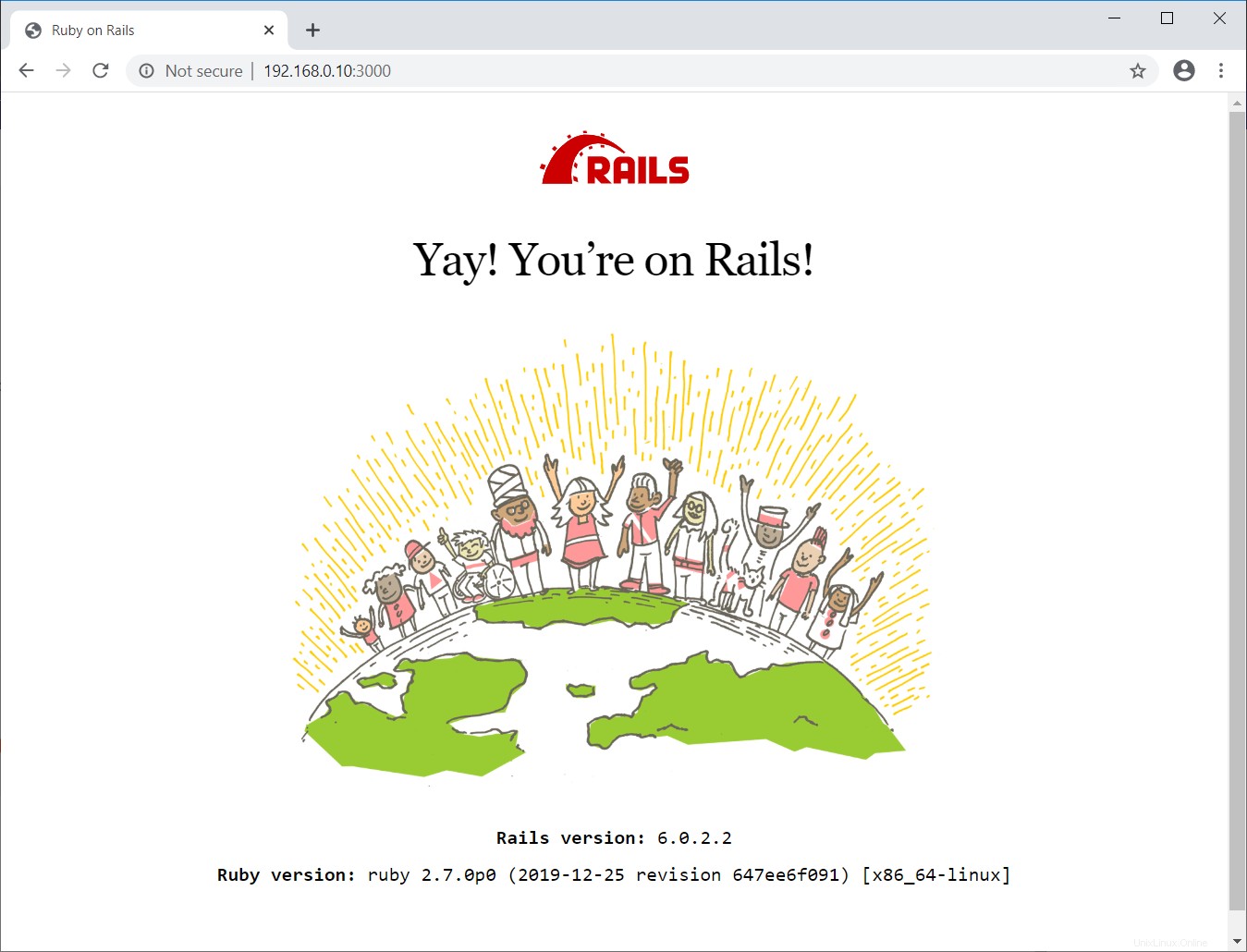
Conclusión
Eso es todo. Espero que hayas aprendido a instalar Ruby on Rails en Ubuntu 18.04/Ubuntu 16.04.